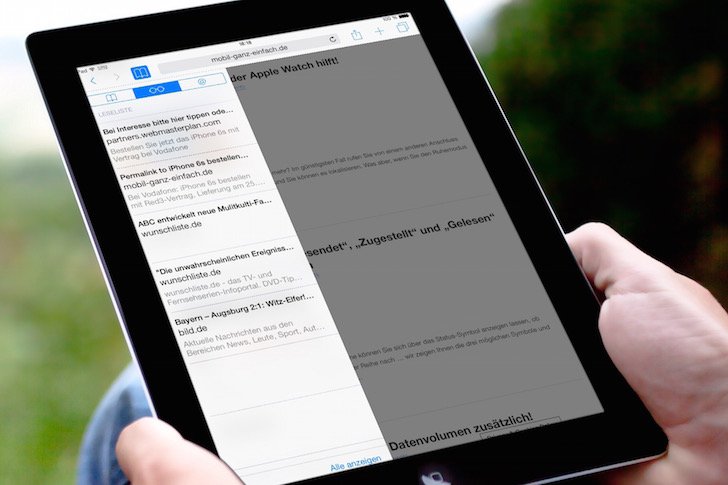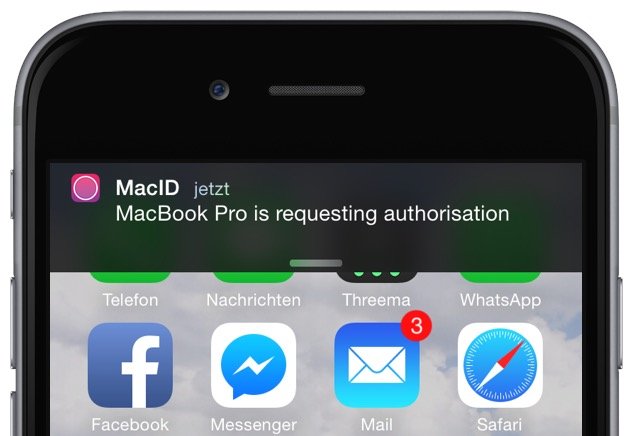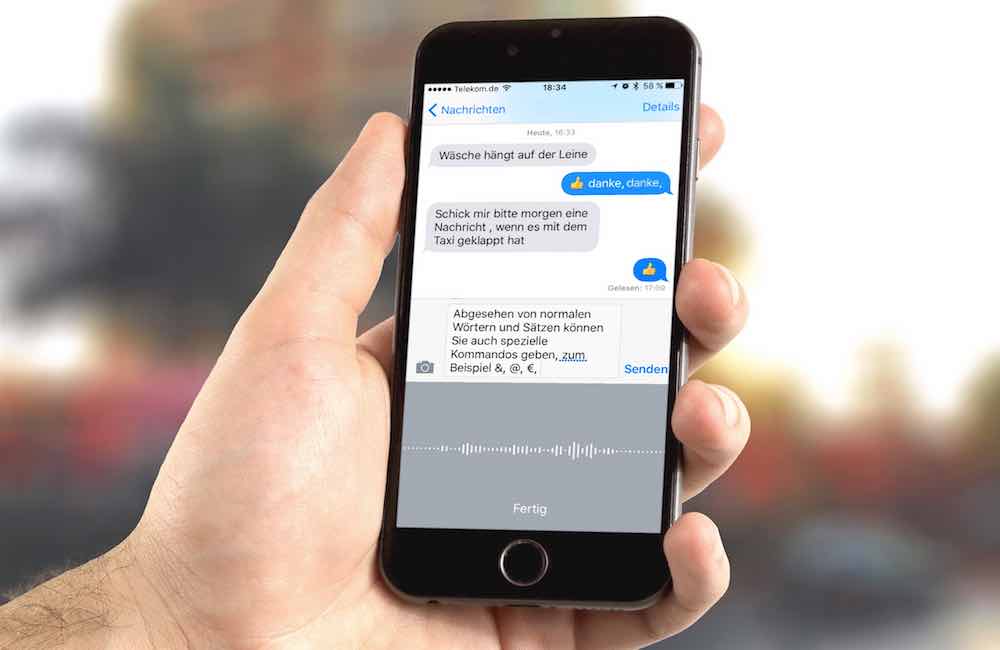
Problem:
Sie möchten auf dem iPhone einen längeren Text verfassen. Da die Tastatur klein ist, fällt Ihnen das bereits nach wenigen Wörtern schwer. Sie suchen nach einer Alternative.
Lösung:
Sie können das iPhone zum Diktieren und zur Transkription einsetzen, weil sich das Sprachassistenzsystem “Siri” bestens dazu eignet, auch umfangreiche Texte zu transkribieren, also aus Sprache einen Text zu generieren.
[cwa id=’tarife’]
Vorbereitung: Siri aktivieren
Das Transkribieren funktioniert mit dem iPhone überraschend gut und erfordert nur geringen Korrekturaufwand, wenn man vor allem eine Regel beachtet:
Langsam und hochdeutsch sprechen!
Sie aktivieren die Diktierfunktion auf Ihrem iPad, indem Sie in den Einstellungen auf “Allgemein” und dann auf “Siri” tippen. Aktivieren Sie Siri mit dem Schieberegler, sofern das noch nicht geschehen ist:
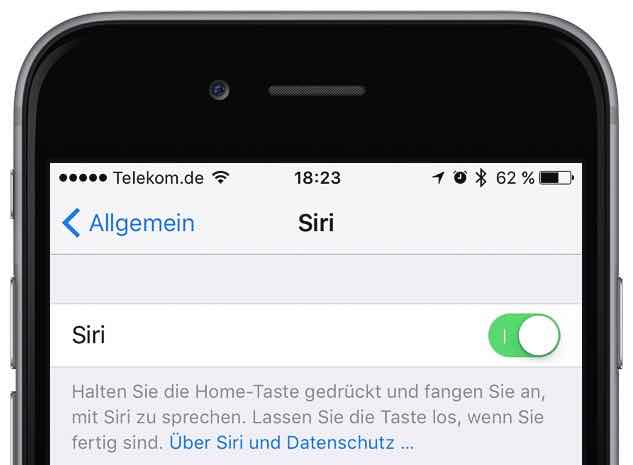
Ab sofort steht links neben der “Leertaste” die Mikrophon-Taste zur Verfügung.
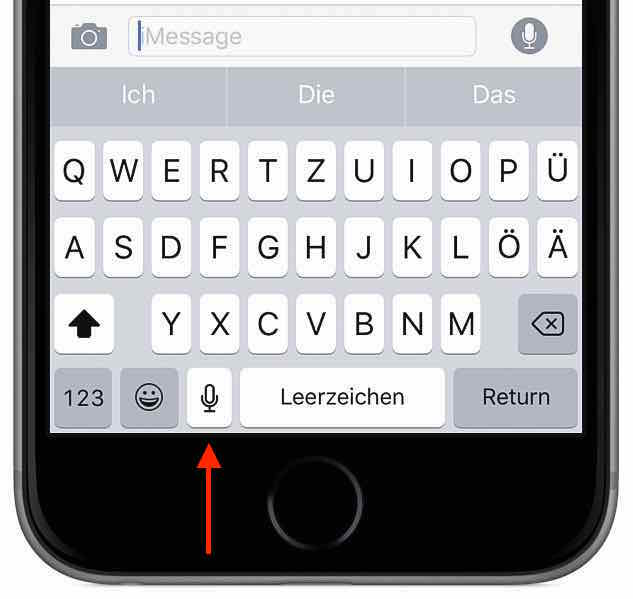
Sie können diese Funktion in Mails, SMS, Facebook oder WhatsApp nutzen … und natürlich überall dort auch, wo die Tastatur eingeblendet wird.
Text am iPhone transkribieren: Aus Sprache wird Wort
Wenn Sie etwas schreiben, äääh: diktieren wollen, dann tippen Sie auf das Mikrophon-Symbol und warten etwa drei Sekunden, ehe Sie zu sprechen beginnen. Am günstigsten ist es, wenn Sie das iPhone mit der Unterseite nah an den Mund halten und dann sprechen. Probieren Sie es aus, Sie werden begeistert sein!
Spezielle Kommandos und Sonderzeichen am iPhone transkribieren
Abgesehen von normalen Wörtern und Sätzen können Sie auch spezielle Kommandos geben, zum Beispiel:
- Punkt
- Komma
- Bindestrich
- Doppelpunkt
- Ausrufezeichen
- Fragezeichen
- Klammer auf
- Klammer zu
- Klammeraffe
- Neuer Absatz
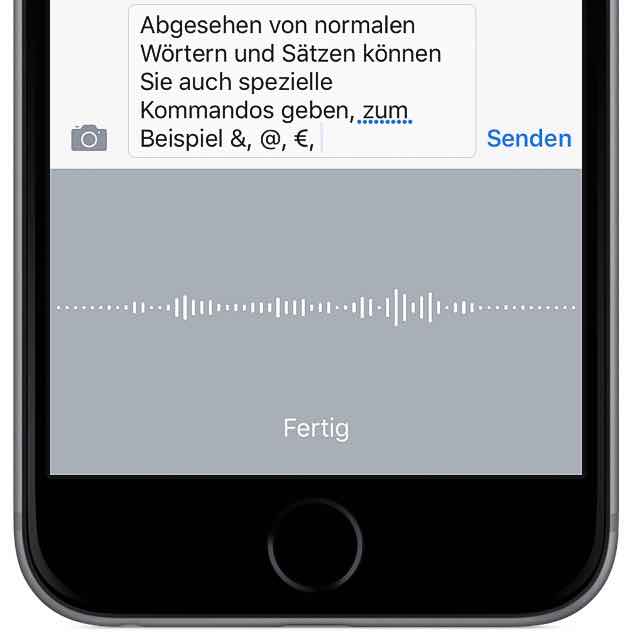
Zahlen, Beträge, Datum und Uhrzeit mit dem iPhone transkribieren
Auch gesprochene Zahlen und Beträge, z. B. Eintausendfünfhundertunddreiundvierzig, setzt Siri in geschriebene Zahlen um, ebenso wie Datum und Uhrzeit. Wenn Sie beispielsweise “Viertel vor Fünf” sagen, schreibt Siri 4:45 Uhr.
Tipp: Am iPhone diktieren und an Mac übertragen
Wenn Sie eine längeren Text diktiert und vom iPhone haben transkribieren lassen, z. B. in der Notizen-App am iPhone, dann können Sie den Text markieren und mit Hilfe einer App an den Mac senden. Wir verweisen in diesem Zusammenhang auf diesen Beitrag: “So senden Sie markierten Text vom iPhone spielend einfach zum Mac”.
Verwendete Hardware
- iPhone 6s mit iOS 9.2
[maxbutton id=”26″]